Macでの作業中、アプリがまったく動かなくなってしまったり、起動中のまま固まってしまったりしたことはありませんか? 「アプリの強制終了」はそういった場合の対処法のひとつ。方法を2つ紹介します。
強制終了ウインドウで実行
キーボードの「option」「command」「esc(Escape)」キーを同時に押します。
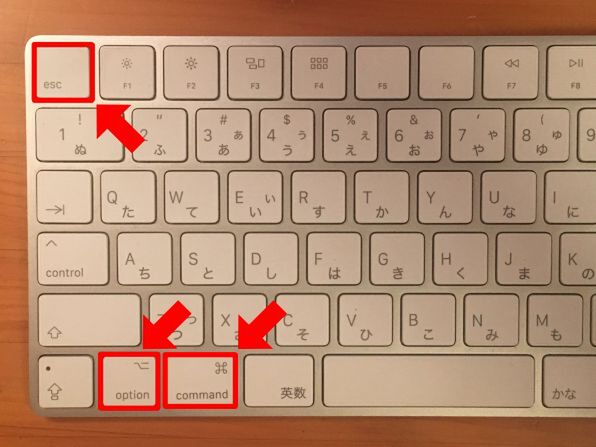
「アプリケーションの強制終了」ウインドウが表示されました。
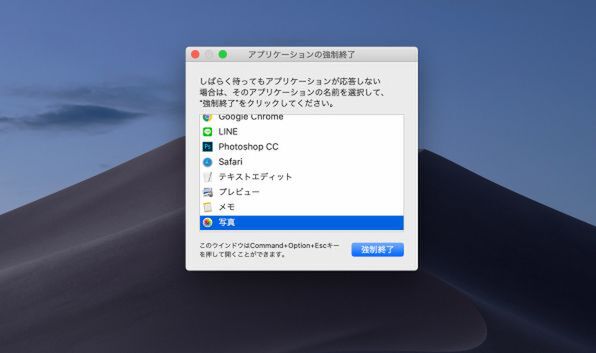
起動中のアプリが一覧表示されているので、強制終了したいアプリを選択。
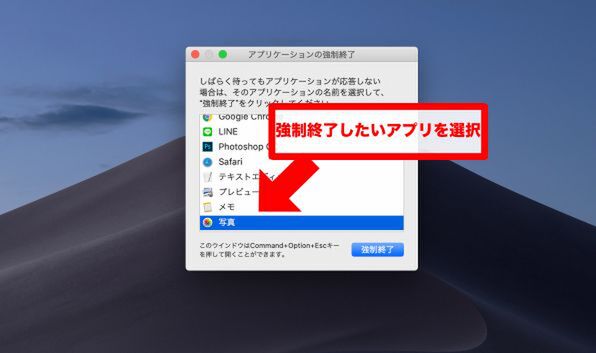
ウインドウ右下の「強制終了」をクリックしましょう。
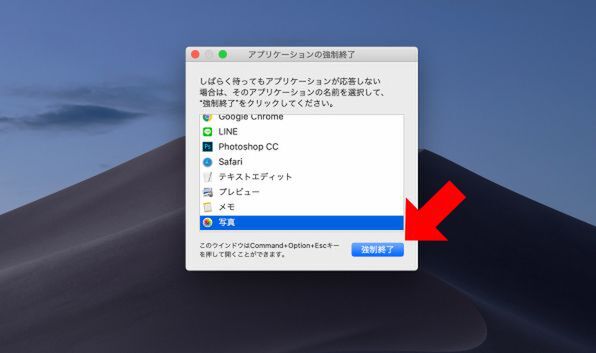
Dock内のアイコンから実行
「Dock」内に表示されたアプリアイコンを右クリックしましょう。
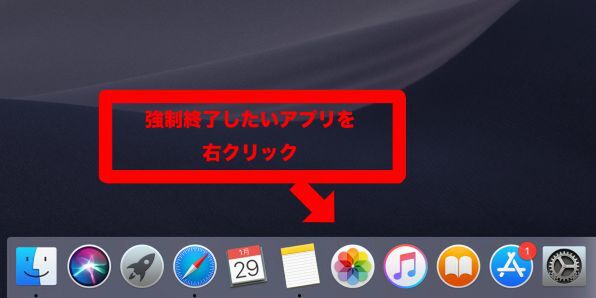
「強制終了」という表示をクリック。アプリが強制終了します。
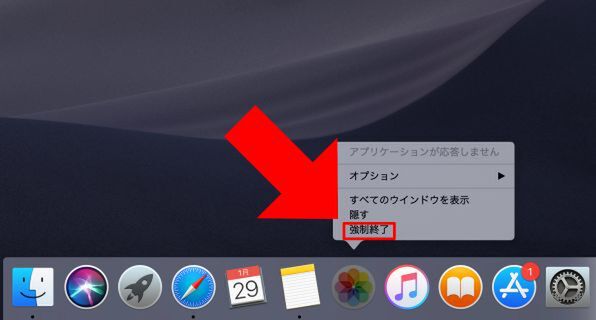
強制終了するとアプリ内のデータの紛失や破損など、問題が起こる可能性があります。最近では作業内容を自動保存する仕様のアプリも増えていますが、フリーズ前にアプリでデータを保存していたかは、気をつけたほうがいいポイントです。強制終了は、最後の手段と考えるといいかもしれません。

この連載の記事
-
第18回
Apple
アップルmacOSの時短技、フォルダをタブで開いて簡単にチェック! -
第17回
Apple
アップルmacOSで、右クリックを使わずファイルのコピーを作成する方法 -
第16回
Apple
アップルmacOSのDockの位置やサイズを簡単に変更する -
第15回
Apple
macOS Mojave、不要通知をオフにして使いやすくしよう! -
第14回
Apple
macOS Mojaveで電話をかける方法 -
第13回
Apple
macOSで、ログイン時に自動でアプリを起動する方法 -
第11回
Apple
iPhoneにかかってきた電話、macOSで受ける方法 -
第10回
Apple
macOS Mojaveで、日本語モードのまま英単語を打ち込む方法 -
第9回
Apple
macOSでディスプレーの表示内容を録画する方法 -
第8回
Apple
macOSの「メール」で絵文字を入力する方法 - この連載の一覧へ












